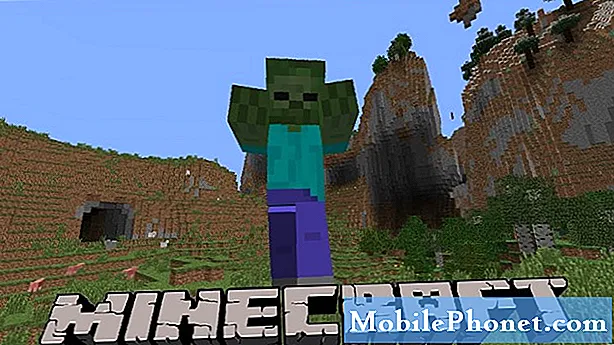Содержание
- Почему ваш Google Pixel 2 не может отправлять или получать текстовые сообщения или SMS?
- Возможные решения и обходные пути для решения проблем с SMS в Google Pixel 2
Большинство, если не все смартфоны в настоящее время уже оснащены передовыми технологиями, предлагая конечным пользователям более продвинутые функции. Но что, если простейшая функция не работает ни на одном из этих многоуровневых устройств? Конечно, облом, но бывает. Фактически, в последнее время он поражает некоторых пользователей высокопроизводительных устройств Android, включая серию смартфонов Pixel от Google.
У некоторых бывает, что они не могут отправлять или получать SMS или текстовые сообщения после установки последнего обновления Android. Почему это происходит и что нужно делать в качестве лекарства? Если вы ищете ответы на те же вопросы, эта публикация может вам помочь. Читайте дальше, чтобы узнать, какие из возможных факторов мешают вашему устройству отправлять или получать SMS-сообщения, и как только вы определите основную причину, работайте над исправлением. Продолжайте читать, чтобы узнать больше.
Прежде чем мы продолжим, если вы ищете решение другой проблемы, обязательно посетите нашу страницу устранения неполадок Google Pixel 2, поскольку мы уже решили некоторые из наиболее распространенных проблем с этим телефоном. Но если вам нужна помощь, заполните нашу анкету по проблемам Android и нажмите "Отправить". Будьте уверены, мы рассмотрим вашу проблему.
Почему ваш Google Pixel 2 не может отправлять или получать текстовые сообщения или SMS?
Смартфон не может отправлять или получать SMS или текстовые сообщения по разным причинам. Это может быть сбой в сети или системе оператора, проблема с аккаунтом, проблема с SIM-картой, сбой программного обеспечения, неправильные настройки или обновления программного обеспечения. Обычно проблема связана с программным обеспечением. Хотя также есть несколько случаев, когда пользователи больше не могут отправлять или получать сообщения, потому что само устройство было повреждено в результате предыдущих инцидентов, связанных с падением или воздействием жидкости. Если это не связано с оборудованием, вы все равно можете попробовать какие-то способы решить проблему без дополнительной оплаты ремонта устройства. А теперь давайте подробнее рассмотрим программный аспект.
Обмен текстовыми сообщениями входит в число функций и услуг телефона, требующих вмешательства сети. Если в сети возникает проблема, например, когда она недоступна, остальные сетевые службы на вашем устройстве также будут затронуты или не будут работать, в том числе обмен текстовыми сообщениями (SMS). То же самое может произойти, если в вашей учетной записи возникнут проблемы, которые необходимо решить. Часто исходящие службы, такие как функции вызова и отправки текстовых сообщений, временно отключены или недоступны в этом случае.
Еще один фактор, который следует учитывать - это плохая SIM-карта. Скорее всего, это является виновником того, что вы получаете ошибки SIM-карты при попытке отправить текстовое сообщение.Обязательно прочтите и просмотрите сообщение об ошибке, чтобы узнать, что пошло не так и что нужно сделать, чтобы все снова заработало нормально.
Программные сбои также могут вызвать ту же проблему, особенно если она влияет на используемое приложение для обмена сообщениями. Его можно изолировать от приложения, такого как стандартное приложение для обмена сообщениями или стороннее приложение для обмена сообщениями, которое вы используете на своем устройстве. Неправильные настройки в приложении для обмена сообщениями или на самом устройстве также могут вызвать аналогичную проблему. Вы можете рассматривать это как вероятную причину, если проблема возникла после внесения некоторых изменений в настройки приложения или устройства. Проблемы с SMS также могут быть вызваны ошибочным обновлением. Именно это произошло с рядом пользователей Google Pixel после обновления Android 8.0 Oreo.
Итак, каковы ваши варианты решения проблемы при отправке или получении SMS, учитывая, что основная причина кроется в программном аспекте? Ответы на этот вопрос выделены ниже. Читай дальше что бы узнать.
Возможные решения и обходные пути для решения проблем с SMS в Google Pixel 2
Ожидая следующего обновления от Google, содержащего официальное исправление этой ошибки, вы можете прибегнуть к некоторым временным решениям. Конечно, никто не захочет просто больше ждать, ничего не делать и не получать / не отправлять тексты на ваше устройство. Вы можете воспользоваться каждым из следующих способов.
Прежде чем приступить к выполнению любого из следующих методов, убедитесь, что ваш телефон получает хороший сигнал от сети, о чем свидетельствует индикатор сигнала в строке состояния. Кроме того, если вы подозреваете, что проблема связана с какими-либо нерешенными проблемами в вашей учетной записи, обратитесь к своему оператору связи или поставщику услуг. Наконец, если проблема возникла после внесения изменений в некоторые настройки на вашем Google Pixel 2, попробуйте вернуть изменения к предыдущей конфигурации. Если ничего из этого не помогает, но вы по-прежнему не можете отправлять или получать SMS или текстовые сообщения на свой телефон Pixel, вы можете использовать эти обходные пути.
Обязательно проверяйте свое устройство после выполнения каждого метода, чтобы определить, решена ли проблема. При необходимости перейдите к следующему подходящему решению.
Первое решение: мягкий сброс.
Выключение устройства и его повторное включение - один из самых первых шагов, рекомендуемых при устранении неполадок устройства, связанных с программным обеспечением. Этот процесс также называется программным сбросом на мобильных устройствах. Мягкий сброс не повлияет на данные на устройстве, поэтому это безопасный процесс. Для начала вот как выполняется мягкий сброс на Google Pixel 2 и Pixel 2 XL:
- Нажмите и удерживайте Кнопка питания расположен в правом углу.
- Коснитесь параметра, чтобы Выключение.
- Если устройство не отвечает или зависло, вы можете просто нажать и удерживать кнопку питания около 10 секунд или пока телефон не перезагрузится.
Незначительные программные ошибки и сбои, которые могли повлиять на функцию обмена сообщениями на телефоне, скорее всего, будут исправлены перезагрузкой, поэтому не забудьте попробовать.
Второе решение: извлеките и переустановите SIM-карту.
Чтобы исключить проблемы с SIM-картой из возможных причин, попробуйте извлечь и повторно вставить SIM-карту в свое устройство. Это также может помочь в решении проблем с отправкой или приемом вызовов или подключением к Интернету. И вот как это сделать правильно:
- Полностью выключите устройство.
- Вставьте скрепку или инструмент для извлечения SIM-карты в круглое отверстие лотка для SIM-карты, чтобы извлечь его.
- Извлеките SIM-карту из лотка для SIM-карты и вставьте ее обратно. Убедитесь, что она надежно закреплена в лотке.
- Задвиньте лоток обратно в прорезь.
Включите ваше устройство. Попробуйте создать текстовое сообщение, чтобы проверить, можете ли вы теперь отправлять или получать сообщение на своем устройстве без каких-либо ошибок. Если этот трюк не поможет, попробуйте поработать в приложении для обмена сообщениями следующим способом.
Третье решение: очистить кеш и данные приложения.
Если проблема вызвана повреждением файла или сообщения в приложении для обмена сообщениями, которое вы используете, очистка кеша и данных приложения может быть ключом к ее устранению. Очистка кеша означает удаление временных данных из определенного приложения на вашем устройстве, а очистка данных означает безвозвратное удаление всех данных приложения. Таким образом, последний вариант удалит некоторые ваши индивидуальные настройки и информацию, включая пароли, используемые для этого приложения. Обязательно заранее создайте резервную копию этой информации. Если вы еще этого не сделали, выполните следующие действия, чтобы очистить кеш и данные в приложении для обмена сообщениями Google Pixel 2:
- Нажмите Настройки , чтобы открыть приложение "Настройки".
- Нажмите Приложения и уведомления.
- Нажмите См. Все приложения.
- Найдите и коснитесь, чтобы выбрать Приложение для обмена сообщениями вы хотите очистить кеш и данные из.
- Нажмите Место хранения.
- Нажмите Очистить данные или Очистить кэш.
Подождите, пока ваше устройство завершит очистку кеша и данных из приложения, затем перезагрузите устройство. После перезагрузки создайте текстовое сообщение или SMS и попробуйте отправить и получить его на свой телефон Pixel.
Примечание:Параметры меню и действия могут отличаться в зависимости от используемого приложения для обмена сообщениями. Вышеуказанные процедуры применимы к приложению Stock Messaging на телефоне.
Четвертое решение: сбросить настройки сети.
Проблемы с сетью являются одной из возможных причин того, почему вы не можете отправлять текстовые сообщения или сообщения электронной почты на своем устройстве. Чтобы исключить это из возможных причин, вы можете попробовать сначала перезагрузить сетевое оборудование (модем / маршрутизатор), а затем перезагрузить само устройство. Если ни один из этих способов не может решить проблему, попробуйте вместо этого выполнить сброс настроек сети. Если в сетевых настройках устройства будут применены неверные параметры, они будут удалены в процессе навсегда.
Прежде чем продолжить, обратите внимание, что этот процесс удалит ваши настройки Wi-Fi, Bluetooth и сотовой сети, включая сохраненные сети и пароли на вашем устройстве. Вы можете заранее сделать резервную копию этой информации для безопасного хранения.
Для начала вот как сброс настроек сети выполняется на смартфоне Google Pixel 2 или Google Pixel 2 XL:
- Нажмите Значок стрелки вверх на главном экране, чтобы просмотреть все приложения.
- Нажмите Настройки.
- Нажмите Система.
- Нажмите Сброс.
- Выберите Сброс сетевых настроек из предоставленных вариантов.
- Нажмите Сбросить настройки продолжить.
- При появлении запроса введите правильный пароль, PIN-код или шаблон.
- Нажмите Сбросить настройки еще раз, чтобы подтвердить действие.
Дождитесь завершения сброса настроек сети, затем при необходимости перезагрузите устройство.
Теперь посмотрите, правильно ли работают функции отправки и получения SMS на вашем телефоне. Если нет, рассмотрите последний вариант ниже.
Пятое решение: сброс настроек до заводских.
Прежде чем продолжить, обязательно сделайте резервную копию всех важных данных в Google Cloud. Вся эта информация будет удалена в процессе. Сброс к заводским настройкам часто решает различные типы проблем с устройством, включая зависания дисплеев, сбой приложений, проблемы с сенсорным экраном, синхронизацию, проблемы с вызовами и текстовыми сообщениями. Однако вам нужно будет заново настроить и настроить ваше устройство с самого начала. Если вы хотите попытать счастья в этом сбросе, выполните следующие действия, когда все будет готово:
- Полностью выключите устройство.
- Нажмите и удерживайте Мощность а также Убавить звук одновременно, пока не появится режим загрузчика (представленный Android с Пуском на нем). Отпустите обе кнопки сразу, когда увидите это изображение.
- Использовать Кнопки громкости выделить или выбрать Режим восстановления из данного варианта.
- нажмите Кнопка питания для подтверждения выбора.
- Затем устройство мигает Стартовый экран Google ненадолго, а затем перезапускается Режим восстановления.
- Если будет предложено изображение сломанный Android-бот с Нет команды ярлык на экране, нажмите и удерживайте Кнопка питанияи нажмите Кнопка увеличения громкости один раз отпустите Кнопка питания.
- Выбрать Удалить данные / сброс настроек вариант из Экран восстановления Android. Использовать Кнопки громкости для выбора опции.
- Выбрать Да.
- Дождитесь завершения процесса сброса заводских данных. Это может занять несколько минут, в зависимости от объема данных, которые необходимо сбросить.
- Выбрать Перезагрузите систему сейчас затем дождитесь полной загрузки устройства.
- Наконец, переходите к первоначальной активации и настройке.
Как только все будет правильно настроено на вашем устройстве, попробуйте создать сообщение для отправки и получения, а затем посмотрите, пройдет ли оно сейчас.
Заводские настройки Google Pixel 2 через меню настроек
Кроме того, вы можете использовать меню настроек, чтобы восстановить заводские настройки Google Pixel 2. Вот как:
- Нажмите Значок стрелки вверх с главного экрана.
- Нажмите Настройки.
- Нажмите Система.
- Нажмите Сброс.
- Выберите Сброс данных вариант.
- Нажмите Сбросить телефон продолжить.
- При появлении запроса введите правильный пароль для вашего устройства.
- Нажмите Стереть все чтобы подтвердить.
Дождитесь завершения восстановления заводских настроек, затем продолжите первоначальную настройку на вашем устройстве. После сброса попробуйте создать тестовое сообщение (SMS), а затем посмотрите, можете ли вы отправить и получить сообщение на свой телефон.
Ищите дополнительную помощь
Если проблема возникла после обновления вашего Google Pixel 2 до последней версии программного обеспечения Android, обратитесь к своему оператору связи или в службу поддержки Google, чтобы передать проблему и попросить помощи. Они могут сбросить что-то на своей стороне и снова запустить ваши сообщения. В противном случае попробуйте использовать другое приложение для обмена сообщениями.
связаться с нами
Мы всегда открыты для ваших проблем, вопросов и предложений, поэтому не стесняйтесь обращаться к нам, заполнив эту форму. Мы предлагаем эту бесплатную услугу, и мы не берем за нее ни цента. Но учтите, что мы получаем сотни писем каждый день, и мы не можем ответить на каждое из них. Но будьте уверены, мы читаем каждое полученное сообщение. Для тех, кому мы помогли, поделитесь нашими сообщениями с друзьями, просто поставьте лайк на нашей странице в Facebook и Google+ или подпишитесь на нас в Twitter.